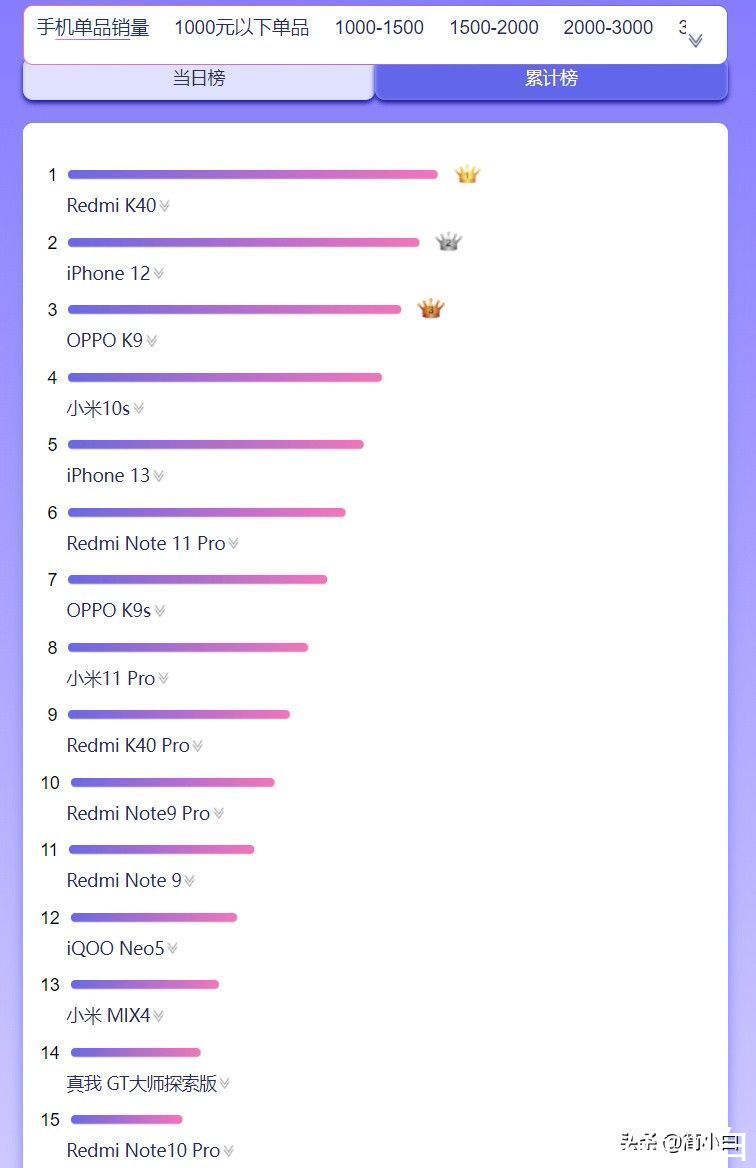品牌型号:iPhone13
系统:IOS15.2.1
软件版本:微信8.0.17
苹果13微信语音没有声音怎么恢复呢?下面与大家分享一下苹果微信语音没有声音怎么恢复正常 。
一、检查手机是否开启了静音模式
在手机左侧边找到静音实体键 , 若开启了静音模式则将它关闭

文章插图

文章插图
然后打开手机设置 , 进入声音与触感页面 , 调整铃声和提醒即可

文章插图

文章插图

文章插图
二、检查手机是否关闭了微信麦克风权限
打开手机设置 , 往下滑动 , 找到微信进入

文章插图

文章插图
进入页面后 , 若关闭麦克风则将它开启即可

文章插图
三、手机网络问题导致
打开设置 , 点击通用

文章插图

文章插图
滑至底部 , 选择传输或还原iPhone , 点击还原

文章插图

文章插图
还原网络设置 , 弹出窗口 , 再次点击还原网络设置

文章插图

文章插图
接着返回到设置界面 , 选择无线局域网进入

文章插图

文章插图
找到需要连接的wifi , 输入密码 , 加入即可

文章插图

文章插图
【苹果13微信语音没有声音怎么恢复】

文章插图
总结:
一、检查手机是否开启了静音模式
关闭静音模式
进入设置调整铃声提醒
二、检查手机是否关闭了微信麦克风权限
进入设置微信
开启麦克风
三、手机网络问题导致
进入设置界面通用
点击传输或还原iPhone
选择还原网络设置
进入无线局域网
找到WIFI输入密码加入
苹果微信语音没有声音怎么恢复正常